
Wie speichere ich ein Google-Dokument als PDF? [Computer & Mobilgerät]

Google Text & Tabellen ist zweifellos eines der besten Web-Textverarbeitungsprogramme zum Erstellen, Bearbeiten und Speichern von Dokumenten in der Google Docs Editor-Suite. Obwohl es sich um ein unverzichtbares Werkzeug für die Erstellung von Dokumenten oder die Zusammenarbeit handelt, ist es nicht der sicherste Weg, Online-Dokumente auf Ihrem Gerät zu speichern. Außerdem fehlt ihm der professionelle Touch, daher kein ideales Format für den Austausch mit Kunden, potenziellen Arbeitgebern oder Kollegen. Daher müssen Sie es als PDF speichern, ein perfektes Format für Lebensläufe, Word-Dokumente oder Verträge.
Darüber hinaus kann eine PDF-Datei nicht bearbeitet werden und erspart Ihnen die Probleme mit Größenbeschränkungen in E-Mail-Anhängen. Wie speichere ich ein Google-Dokument als PDF? Sie werden alles aus diesem Beitrag wissen. Lesen Sie also weiter.
Bevor wir Sie durch die detaillierten Schritte zum Speichern der Google Docs in PDF führen, sollten Sie einige Punkte kennen.
Es gibt verschiedene Möglichkeiten, Google Text & Tabellen im PDF-Format zu speichern. Zunächst können Sie die Download-Option im Dateisymbol in Google Text & Tabellen verwenden. Die PDF-Dateien werden auf den Computer heruntergeladen, wo Sie sie speichern oder mit anderen Personen teilen können.
Als nächstes gibt es die Druckfunktion in Google Docs. Hier verwenden Sie einen virtuellen Drucker, um Ihr Google-Dokument als PDF zu drucken. Außerdem gibt es eine E-Mail-Option, mit der Sie Ihre Google Docs als PDFs per E-Mail versenden können, sodass Sie die Dateien sofort konvertieren und als PDFs versenden können.
Google Text & Tabellen ist ein großartiges, nützliches Textverarbeitungsprogramm, genau wie Microsoft Word. Wenn Sie sich entscheiden, Ihre fertige Arbeit als Google-Dokument zu behalten, ist dies möglicherweise keine sehr sichere Möglichkeit, Ihre privaten Informationen aufzubewahren, da sie leicht bearbeitet werden können. Außerdem, wenn es arbeitsbezogen ist, sollten Sie es in einem Format wie PDF speichern. Aber wie kann man ein Google-Dokument in ein PDF umwandeln? Das Speichern von Google Doc als PDF auf einem Computer oder Desktop ist ganz einfach. Sie können dies auf verschiedene Arten tun, wie unten erwähnt:
Coolmuster Word to PDF Converter ist eine schnörkellose Google Doc-zu-PDF-Konvertersoftware, die alle Doc-Dateien im Handumdrehen in PDFs konvertiert. Die Konvertierung von Word-Dokumenten in PDF wird mit diesem Tool vereinfacht. Dank seiner benutzerfreundlichen Oberfläche können Sie es problemlos verwenden, auch wenn Sie keine technischen Kenntnisse haben. Mit wenigen Klicks können Sie Ihre Doc-Datei in einer professionell aussehenden PDF-Datei speichern.
Hauptmerkmale:
Hier sind die Schritte zum Exportieren von Google Doc als PDF mit Coolmuster Word to PDF Converter:
01Nachdem Sie Coolmuster Word to PDF Converter auf den Computer heruntergeladen haben, installieren Sie es. Führen Sie es aus, um zur primären Schnittstelle zu gelangen. Klicken Sie auf die Schaltfläche Datei hinzufügen oder Ordner hinzufügen.

02Passen Sie die Seitengröße und den Rand an, während Sie einen Ausgabespeicherort auswählen.

03Tippen Sie auf die Registerkarte Start , um den Konvertierungsprozess zu starten.

Weiterführende Literatur:
PDF in Google Doc konvertieren | Sie sollten die 4 empfohlenen Methoden ausprobieren
So öffnen Sie eine PDF-Datei in Google Text & Tabellen [Mehrere nützliche Methoden]
Eine Möglichkeit, ein Google-Dokument als PDF zu speichern, besteht darin, es als E-Mail zu senden. Sie wählen die E-Mail-Adresse des Empfängers aus und geben die Ausgabedatei an. Im Folgenden finden Sie die Schritte zum Speichern eines Google-Dokuments als PDF:
Schritt 1. Rufen Sie auf dem Computer die Google Docs-Website auf und erstellen/öffnen Sie eine Dokumentdatei.
Schritt 2. Tippen Sie auf die Registerkarte Datei, bewegen Sie den Mauszeiger über die Optionen, um E-Mail zu finden, und drücken Sie dann auf Diese Datei per E-Mail senden.
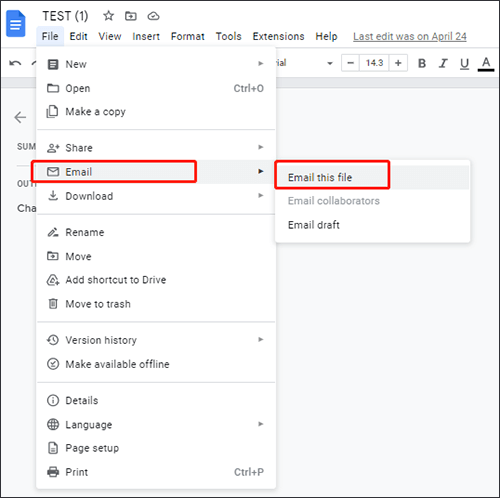
Schritt 3. Geben Sie alle erforderlichen Felder ein und klicken Sie dann auf Senden. Stellen Sie sicher, dass der Dateityp (PDF) im unteren Dialogfeld ausgewählt ist.
Sie können auch die Option Drucken verwenden, um eine beliebige Google Doc-Datei als PDF zu speichern. Anstatt jedoch auf die Schaltfläche "Drucken" zu klicken, um es auszudrucken, passen Sie einfach das Feld "Ziel" an und wählen Sie die Option "Als PDF speichern". Hier sind die Schritte, wie Sie Google Doc mit einer Druckfunktion in eine PDF-Datei umwandeln können:
Schritt 1. Suchen Sie die Google Doc-Datei, die in eine PDF-Datei konvertiert werden soll. Sie können Ihre Tastaturtasten verwenden, um die Dateien zu drucken, oder die Optionen in der Google Doc-Datei auf der Registerkarte Datei verwenden. Drücken Sie die Tasten Strg+P auf Ihrem Computer oder wählen Sie die Option Drucken auf der Registerkarte Datei.
Schritt 2. Ändern Sie das Feld "Ziel " in "Als PDF speichern".
Schritt 3. Tippen Sie unten auf die Schaltfläche Speichern , um die Datei auf dem Computer zu speichern. Sie können den Dateinamen und den Speicherort ändern.

Du magst vielleicht:
Die Kraft der Konvertierung freisetzen: So konvertieren Sie PDF in Word
[Umfassendes Tutorial] So speichern Sie eine PDF-Datei als Word-Dokument
Das Erstellen einer Google Doc-Datei auf einem mobilen Gerät ist ebenfalls einfach. Unabhängig davon, ob Sie Android oder iOS haben, können Sie Ihre Google Docs mühelos im PDF-Format speichern. Die Schritte sind jedoch auf Android und iPhone/iPad nicht ähnlich. Auf dem iPhone müssen Sie sich zuerst bei der Google Docs-Anwendung anmelden.
Es gibt zwei Möglichkeiten, eine Google Doc-Datei auf dem iPhone oder iPad in eine PDF-Datei umzuwandeln. Dazu gehören:
Hier sind die Schritte zum Umwandeln eines Google-Dokuments in eine PDF-Datei unter iOS:
Schritt 1. Öffnen Sie die Google Docs App auf Ihrem iPhone. Wählen Sie Ihre Doc-Datei aus, die in PDF konvertiert werden soll, und öffnen Sie sie.
Schritt 2. Bearbeiten Sie die Datei bei Bedarf und tippen Sie dann auf die Schaltfläche Mehr , die in drei geraden Punkten angezeigt wird.
Schritt 3. Tippen Sie im Dropdown-Menü auf Freigeben &; Exportieren. Tippen Sie auf Kopie senden, wählen Sie das Dateiformat als PDF aus und klicken Sie dann auf OK.
Schritt 4. Warten Sie, bis die Konvertierung abgeschlossen ist, speichern Sie die Dateien oder geben Sie sie im internen Speicher Ihres Telefons frei.
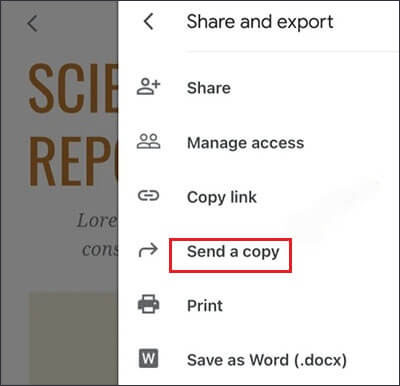
Mit iOS-Geräten können Sie auf die Druckfunktion in Google Text & Tabellen zugreifen, mit der Sie die Dateien in verschiedene Formate konvertieren können. Hier sind die Schritte, die Sie befolgen müssen:
Schritt 1. Öffnen Sie die Google Docs-Anwendung. Klicken Sie auf das Plus-Symbol , um ein neues Dokument zu öffnen und mit dem Schreiben zu beginnen. Sie können auch darauf klicken, um die Doc-Datei zu öffnen und anzuzeigen.
Schritt 2. Bearbeiten Sie das Dokument und klicken Sie auf die drei Punkte im oberen rechten Bereich. Klicken Sie auf die Option Freigeben & Exportieren .
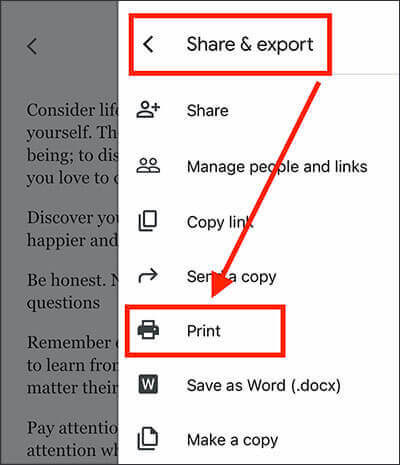
Schritt 3. Tippen Sie im nächsten Menü auf Drucken. Vergewissern Sie sich, dass die Druckoptionen richtig eingestellt sind. Der Konvertierungsvorgang wird eingeleitet.
Schritt 4. Tippen Sie unten links auf In Dateien speichern oder Teilen .

Weitere Informationen:
[9 Tools Review] Der heißeste PDF-zu-Word-Konverter Online/Offline
Wie kann man gelöschte PDF-Dateien von WhatsApp wiederherstellen? [4 Effektive Wege]
Android-Benutzer sind auch bei der Konvertierung von Google Text & Tabellen in PDFs nicht eingeschränkt. Da Google Text & Tabellen in der Anwendungsversion für Android-Geräte enthalten ist, ist das Speichern der Doc-Dateien im PDF-Format einfach. Die Schritte unterscheiden sich jedoch deutlich von iOS. So wandeln Sie ein Google-Dokument auf Android in eine PDF-Datei um:
Schritt 1. Öffnen Sie die Google Docs-Anwendung auf Android und wählen Sie die Dokumentdatei aus, um sie in PDF umzuwandeln. Nehmen Sie die erforderlichen Änderungen mit dem stiftähnlichen Symbol vor.
Schritt 2. Auf der oberen linken Seite des Bildschirms sehen Sie drei Punkte in horizontaler Position. Drücken Sie darauf, und ein Menü wird angezeigt.
Schritt 3. Wählen Sie Freigeben und exportieren und tippen Sie anschließend auf Speichern unter. Die Formate werden im nächsten Fenster angezeigt. Tippen Sie auf "PDF-Dokument" und drücken Sie dann "OK".
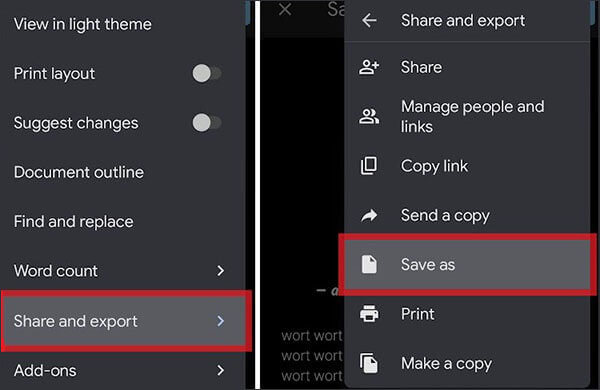
Die Anwendung zeigt eine Vorschau für eine PDF-Datei an. Tippen Sie auf den Pfeil nach unten, um die PDF-Datei zu speichern oder herunterzuladen. Dadurch wird die Datei in der Bibliothek Ihres Geräts im Ordner "Downloads" gespeichert.
So konvertieren Sie Google Text & Tabellen in PDF. Wir können sehen, dass die Konvertierung von Google Text & Tabellen in PDF nicht so schwer ist. Das Speichern von Google-Dokumenten als PDF bietet eine universelle, zuverlässige und sichere Möglichkeit, Ihre Dokumente freizugeben oder zu verteilen und dabei den ursprünglichen Inhalt und das ursprüngliche Erscheinungsbild beizubehalten. Mit den in diesem Handbuch erwähnten Methoden können Sie jede Google Doc-Datei in PDF konvertieren. Wir empfehlen die Verwendung von Coolmuster Word to PDF Converter , um Word-Dateien in PDF zu konvertieren. Es ist so einfach und effektiv.
Verwandte Artikel:
Wie teile ich eine PDF-Datei in mehrere Dateien auf? 4 Methoden für Windows- und Mac-Benutzer!
Konvertieren Sie PDFs in JPG/JPEG-Bilder für eine bessere Zugänglichkeit und Freigabe
Keine Wasserzeichen-Ablenkungen mehr: Erfahren Sie, wie Sie sie aus PDFs entfernen
Keine Einschränkungen mehr: So kopieren Sie Text aus geschützten PDFs auf Mac und Windows
Vom Web zum E-Book: Meistern Sie die Kunst der HTML-zu-ePub-Konvertierung
Effektive Möglichkeiten zum Passwortschutz von PDF-Dateien mit sensiblen Daten





